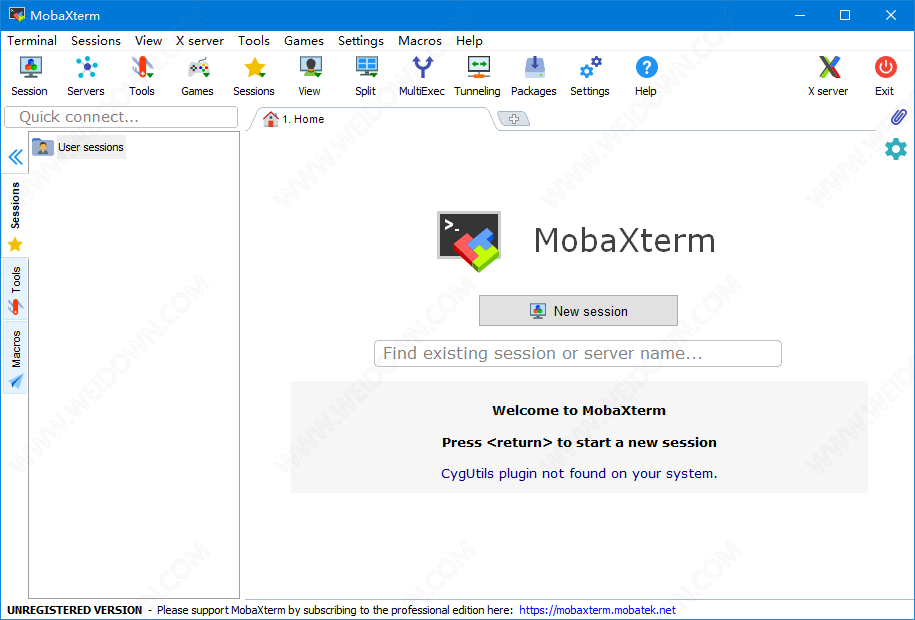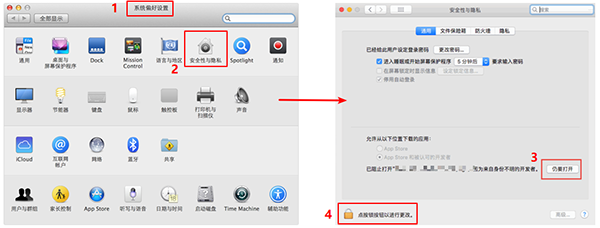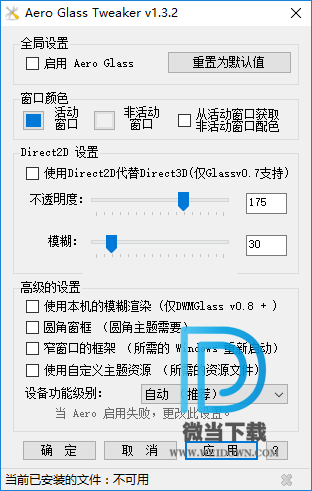鼠标锁定软件下载 Cursor Lock(鼠标区域锁定工具) v2.6.1 官方安装版
Cursor Lock(鼠标区域锁定工具)是一款能够将鼠标活动范围锁定在某一块地方的软件,利用软件能够将鼠标光标的活动范围锁定在某一个区间,适合使用了多个屏幕和喜欢玩游戏的用户使用,有需要的可以下载体验。
功能介绍
默认情况下,鼠标光标可以在屏幕上自由的活动,不管是单屏幕还是多屏幕。但有时候它过于自由可能会造成不便,Cursor Lock可以帮助你限制它的活动范围。
它是一个免费的小工具,知识兔可以将鼠标光标锁定在指定的窗口或者屏幕,无论如何都无法移动到区域外。
使用方法
在正式使用前最好在Hotkeys中设置3个热键,用来切换锁定状态、关闭锁定(会终止Cursor Lock的进程)、循环切换锁定区域,知识兔设置为不与其它程序冲突的按键即可。
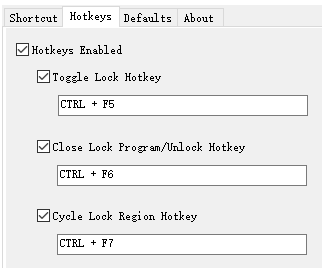
Cursor Lock分享Program Mode和User (Strict) Mode,其中Program Mode可以指定锁定光标的程序,而User Mode相对自由,知识兔可以自己选择要锁定的窗口。
Program Mode一般只需要设置Open Program,知识兔选择程序执行文件的路径,对于一些特殊的程序可能会需要在Open Program Args中填写运行参数。
Lock Program是为依赖其它程序启动的程序设置的,比如一些依赖平台启动的游戏。

以锁定Steam游戏的光标为例,Open Program设置为Steam.exe程序的路径,Open Program Args设置为-applaunch 游戏ID。
游戏ID可以通过快捷方式查看,右键知识兔点击游戏库中的指定游戏,知识兔选择“创建桌面快捷方式”。

创建游戏快捷方式右键知识兔点击桌面上新增的游戏快捷方式,知识兔选择属性,URL栏最后面的数字就是游戏ID了。
查看Steam游戏ID在Lock Program中选择此游戏的执行路径。游戏路径可以在Steam游戏库中打开游戏属性,在本地文件分类中,知识兔点击浏览本地文件按钮查看。最后的设置如下图所示。
Steam游戏锁定示例可以在Lock Region中选择默认的光标锁定区域,有屏幕和窗口,窗口又分整个窗口以及窗口内(不包括标题栏边框)。
最后知识兔点击Create Shortcut,会在桌面上创建一个特定的快捷方式,知识兔打开这个快捷方式会启动游戏,并限制游戏内光标的移动区域。知识兔可以按上面设置的3个热键来切换锁定。

使用User Mode的话,知识兔设置比较简单,只需要选择默认的锁定区域,然后知识兔点击Create Shortcut按钮在桌面上创建快捷方式。知识兔双击快捷方式,然后知识兔点击桌面上已打开的窗口,就可以将光标锁定在这个窗口内了,同样通过快捷键切换锁定。
如果知识兔启动后发现没有锁定,可能是在未锁定状态,知识兔可以按热键切换。
具体使用哪种模式根据需要选择,如果知识兔有使用上的疑问,知识兔可以知识兔点击程序的About – Documentation打开帮助文档查看。
下载仅供下载体验和测试学习,不得商用和正当使用。